Lưu ý: Chúng tôi muốn cung cấp cho bạn nội dung trợ giúp mới nhất ở chính ngôn ngữ của bạn, nhanh nhất có thể. Trang này được dịch tự động nên có thể chứa các lỗi về ngữ pháp hoặc nội dung không chính xác. Mục đích của chúng tôi là khiến nội dung này trở nên hữu ích với bạn. Vui lòng cho chúng tôi biết ở cuối trang này rằng thông tin có hữu ích với bạn không? Dưới đây là bài viết bằng Tiếng Anh để bạn tham khảo dễ hơn.
Ngay khi bạn tạo một đường thời gian bằng cách dùng SmartArt, bạn có thể muốn thay đổi màu, kiểu hoặc bố trí.
Ví dụ: Thay đổi màu sắc, thêm hiệu ứng 3-D và thay đổi bố trí của sơ đồ tổ chức.
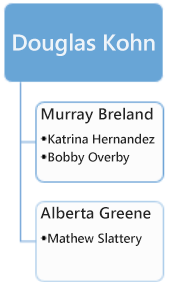

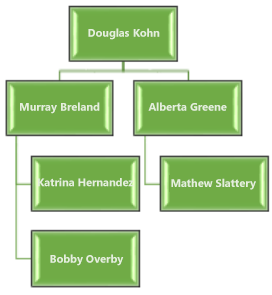
-
Bấm chuột phải vào đường thời gian hiện có trên trang chiếu.
-
Bấm vào Kiểu, Màu, hoặc Bố trí.
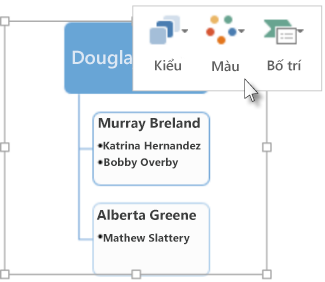
-
Chọn kiểu, màu sắc hoặc bố trí mà bạn muốn.
Để tăng hoặc giảm kích cỡ của sơ đồ tổ chức của bạn, hãy xem đổi kích cỡ sơ đồ tổ chức.










